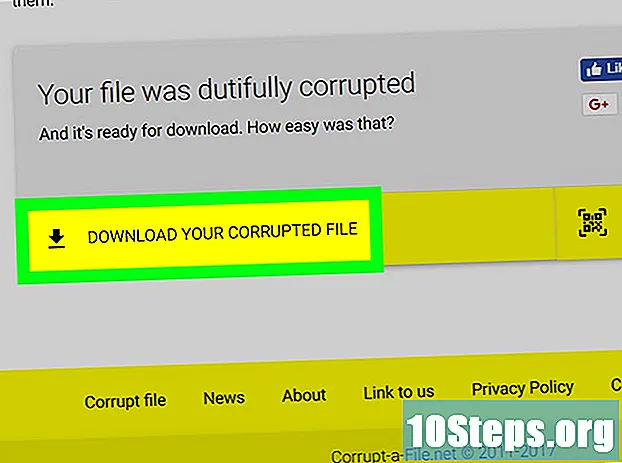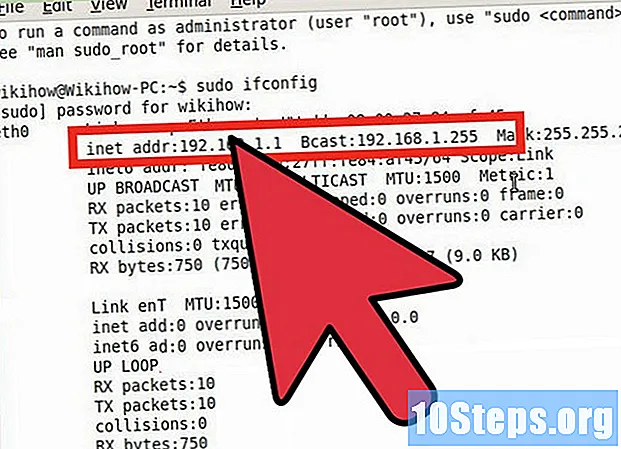Turinys
VPN yra virtualaus privataus tinklo santrumpa Virtualus privatus tinklas ), kuris žymi tinklo ryšio tipą, leidžiantį vartotojams naudotis interneto tinklais iš bet kurios pasaulio vietos. Ši technologija yra plačiai naudojama įmonėse, nes VPT naudoja šifravimo metodus, kurie daro keitimąsi duomenimis saugesnius. Be to, ši paslauga leidžia jums prisijungti prie interneto iš kitos šalies, todėl lengviau naudotis tam tikros šalies gaminiais. Dėl šių pranašumų tapo vis lengviau nusipirkti VPN prieigą. Jei jums reikės sukonfigūruoti paslaugą, iš sutarties tiekėjo gausite konkrečią prisijungimo ir slaptažodžio informaciją. Tada atlikite toliau nurodytus veiksmus, kad prisijungtumėte.
Žingsniai
VPN pasirinkimas

Raskite galimą sąskaitą. Jei esate darbuotojas ar studentas, galbūt gavote VPN prieigą iš savo įmonės ar kolegijos. Kreipkitės į atsakingus asmenis, kad gautumėte prieigą prie aptariamos sąskaitos.
Ištirkite naujos paskyros galimybes. Renkantis paslaugą, turite įvertinti reikiamo saugumo ir privatumo tipą, idealų pralaidumo dydį, poreikį naudotis kitų šalių paslaugomis ir tai, kiek esate pasirengę mokėti. Norėdami gauti daugiau informacijos, skaitykite straipsnio pabaigoje esantį skyrių „Patarimai“.

Užsiregistruokite ir gaukite savo sąskaitos informaciją. Jei ketinate pirkti VPN paslaugą iš teikėjo, greičiausiai už ją turėsite sumokėti. Po registracijos ir mokėjimo gausite tokią informaciją, kuri leis pasiekti VPN, pvz., Vartotojo vardą, slaptažodį, serverio pavadinimą ir IP adresą. Dabar prisijungdami naudokite vieną iš žemiau pateiktų metodų, atsižvelgiant į jūsų operacinę sistemą.
1 iš 6 būdas: „Windows Vista“ ir „Windows 7“

Atidarykite meniu „Pradėti“.
Spustelėkite „Valdymo skydas“.
Pasirinkite parinktį „Tinklas ir internetas“.
Spustelėkite „Prisijunkite prie tinklo“.
Pasirinkite parinktį „Konfigūruoti ryšį ar tinklą“.
Lauke „Pasirinkite ryšio parinktį“ pasirinkite „Prisijunkite prie darbalaukio“ ir spustelėkite „Kitas“.
Atkreipkite dėmesį į parinktis, pateiktas skiltyje „Kaip norite prisijungti?Spustelėkite „Naudoti mano interneto ryšį (VPN)“.
Lange bus klausiama: „Ar norite nustatyti interneto ryšį prieš tęsdami?"Pasirinkite parinktį" Aš vėliau sukursiu interneto ryšį ".
Įveskite serverio informaciją, išsiųstą per VPN. Įveskite IP adresą lauke „Interneto adresas“, o serverio pavadinimą - laukelyje „Tikslo pavadinimas“. Pažymėkite langelį šalia „Nesijungti dabar. Konfigūruokite viską, kad galėčiau prisijungti vėliau“. Kad galėtumėte prisijungti, turite baigti nustatymus. Spustelėkite „Kitas“.
Įveskite gautą prisijungimo informaciją. Pažymėkite langelį, kad įrašytumėte savo vartotojo vardą ir slaptažodį, jei nenorite įvesti informacijos kiekvieną kartą prisijungdami. Dabar spustelėkite „Sukurti“.
Spustelėkite „Uždaryti“, kai lange pasirodo pranešimas „Ryšys paruoštas“.
Meniu „Tinklo ir bendrinimo centras“ spustelėkite „Prisijunkite prie tinklo“ ir pasirinkite sukurtą VPN ryšį. Dabar spustelėkite „Prijunkite“.
2 iš 6 būdas: „Windows 8“
Paspauskite klaviatūros „Windows“ klavišą ir paieškoje įveskite „VPN“.
Spustelėkite „Nustatymai“ ir kairiajame kampe pasirinkite parinktį „Konfigūruoti virtualaus privataus tinklo (VPN) ryšį.
Įveskite VPN ryšio interneto adresą ir aprašomąjį pavadinimą. Pažymėkite langelį „Išsaugoti kredencialus“, kad ateityje būtų lengviau prisijungti. Dabar spustelėkite „Sukurti“.
- IP adresas, kurį reikia dėti į adreso lauką, turi būti tas, kurį gavote iš VPN teikėjo.
Kai pasirodys skydelis „Tinklas“, pasirinkite naujai sukurtą VPN ryšį ir spustelėkite „Prijunkite“.
Įveskite prisijungimo informaciją, kurią gavo VPT teikėjas. Spustelėkite „Gerai“ ir mėgaukitės ryšiu.
3 iš 6 metodas: „Windows XP“
Atidarykite meniu „Pradėti“ ir spustelėkite „Valdymo skydas“.
Spustelėkite „Tinklo ir interneto jungtys“, po to - „Tinklo jungtys“.
Spustelėkite „Sukurti naują ryšį“ ir „Kitas“. Lange „Sveiki atvykę į naujo ryšio vedlį“ dar kartą spustelėkite „Kitas“.
Pasirinkite parinktį „Prisijunkite prie tinklo mano darbalaukyje“ ir spustelėkite „Kitas“.
Pasirinkite „Virtual Private Network Connection“ parinktį ir spustelėkite „Next“.
- Jei ketinate naudoti telefono ryšį, kitame puslapyje pamatysite parinktį „Viešasis tinklas“. Pažymėkite lauką „Užmegzkite ryšį automatiškai“ ir spustelėkite „Kitas“.
- Jei naudojate modemą ar kitokio tipo nuolatinį ryšį, pažymėkite laukelį „Neužmegzkite pradinio ryšio“.
Lauke „Ryšio pavadinimas“ įveskite naujo ryšio pavadinimą ir spustelėkite „Kitas“.
Lauke „Pagrindinio kompiuterio vardas arba IP adresas“ įveskite DNS serverio pavadinimą arba pasirinkto VPN IP adresą. Tada spustelėkite „Kitas“ ir „Baigti“.
Įveskite prisijungimo informaciją, kurią teikia VPN serveris. Pažymėkite lauką, kad įrašytumėte informaciją, kad ateityje būtų lengviau prisijungti. Spustelėkite „Prisijunkite“. Parengta!
4 iš 6 būdas: „Mac OS X“
Visose „Mac OS X“ versijose „Macintosh“ ryšio įrankis išliko toks pats, todėl pagrindinėms VPN jungtims visose versijose reikėtų vadovautis toliau pateiktomis instrukcijomis. Vis dėlto geriausia yra nuolat atnaujinti savo sistemą, kad būtų išvengta saugos problemų ir konfigūruojant ryšį yra daugiau pažangių parinkčių.
Pasirinkite „Apple“ meniu ir spustelėkite „System Preferences“. Tada spustelėkite piktogramą „Tinklas“.
Kairėje lango šoninėje juostoje raskite tinklų sąrašą. Spustelėkite pliuso simbolį, kad pridėtumėte naują ryšį.
Naudokite išskleidžiamąjį meniu, norėdami pasirinkti „VPN“ sąsajos pasirinkimo ekrane. Pasirinkite ryšio protokolą iš galimų. Norėdami sužinoti, kurį metodą pasirinkti, skaitykite straipsnio pabaigoje pateiktą skyrių „Patarimai“. Įveskite tinklo pavadinimą ir spustelėkite „Sukurti“.
Grįžkite į tinklo meniu ir kairėje pusėje esančiame sąraše pasirinkite VPN ryšį. Išskleidžiamajame meniu spustelėkite „Pridėti konfigūraciją“, įveskite VPN pavadinimą ir spustelėkite „Sukurti“.
Atitinkamuose laukuose įveskite serverio adresą ir VPN suteiktą paskyros pavadinimą. Spustelėkite „Autentifikacijos nustatymai“, esantį lauke „Sąskaitos pavadinimas“.
Pasirinkite parinktį „Slaptažodis“ ir įveskite slaptažodį, kurį pateikė VPN paslauga. Pažymėkite lauką „Bendra paslaptis“ ir įveskite nurodytą informaciją. Spustelėkite „Gerai“.
Pasirinkite parinktį „Išplėstinė“ ir pažymėkite lauką „Perduoti visą srautą per VPN ryšį“. Spustelėkite „Gerai“ ir „Taikyti“. Norėdami baigti, spustelėkite „Prisijungti“.
5 iš 6 metodas: „iOS“
Palieskite „Nustatymai“ ir „Bendra“.
Slinkite į puslapio apačią ir bakstelėkite „VPN“. Pasirinkite parinktį „Pridėti VPN konfigūraciją“.
Pasirinkite protokolą. Viršutinėje juostoje yra trys galimi protokolai: L2TP, PPTP ir IPSec. Jei VPN teikia darbdavys, jis tikriausiai informuos jus apie norimą protokolą. Jei nusipirkote paslaugą, susisiekite su savo tiekėju ir sužinokite, kurie protokolai palaikomi.
Pavadinkite tarnybą. Pvz., Jei VPN skirtas darbui, galite naudoti pavadinimą „Trampo“. Jei ketinate naudotis šia paslauga norėdami pasiekti „Netflix“ iš kitos šalies, naudokite, pavyzdžiui, pavadinimą „American Netflix“.
Įveskite serverio informaciją. Juos perduos paslaugų teikėjas arba jūsų darbdavys.
Įveskite sąskaitos pavadinimą. Dabar atėjo laikas naudoti teikėjo ar darbdavio suteiktą vartotojo vardą.
Įgalinkite parinktį „RSA SecurID“, jei šią autentifikavimo formą naudoja VPN. Tiesiog palieskite pilką mygtuką, kad jis taptų žalias. „RSA SecureID“ yra mechanizmas, gaminantis raktus tam, kad nustatytu laikotarpiu patikrintų vartotojo teisėtumą. Paprastai ši parinktis naudojama tik profesionalioje aplinkoje.
- Norėdami įgalinti „RSA SecurID“ „IPSec“ protokole, bakstelėkite „Naudoti sertifikatą“. Tada pasirinkite parinktį „RSA SecurID“ ir bakstelėkite „Išsaugoti“.
- „IPSec“ protokole taip pat galima naudoti kitas apsaugos parinktis, tokias kaip CRYPTOCard ir kiti sertifikatai formatais.cer, .crt, .der, .p12 ir.pfx.
Įveskite paslaugų teikėjo arba darbdavio atsiųstą slaptažodį. Kreipkitės pagalbos, jei negavote tokios informacijos.
Jei reikia, įveskite bendrą „Slaptą“.
- „Slaptas“ yra dar viena autentifikavimo forma, naudojama kaip „SecureID“ raktas; tai raidžių ir skaičių serija, kurią siunčia teikėjas arba VPT rangovas. Jei negavote kodo, palikite lauką tuščią arba susisiekite su asmeniu, kuris suteikė prieigą prie VPN.
Įveskite „Group Name“, kad galėtumėte prisijungti prie „IPSec“. Atitinkamą kodą gausite, kai išsinuomosite VPN arba pradėsite naudotis paslauga per savo įmonę. Priešingu atveju palikite lauką tuščią.
Pasirinkite, ar per „VPN“ bendrinti visą srautą. Jei norite naudoti VPN visoms jungtims, pažymėkite mygtuką, palikdami jį žalią.
Norėdami išsaugoti nustatymus, spustelėkite „Išsaugoti“. Dabar VPN yra prijungtas.
- Norėdami įjungti arba išjungti VPN ryšį, tiesiog spustelėkite jį atitinkantį mygtuką lange „Nustatymai“, tiesiai po „Wi-Fi“ lauku. Jei mygtukas yra žalias, ryšys įjungtas. Jei balta, ryšys išjungtas.
- Ryšio metu viršutiniame kairiajame ekrano kampe pasirodys piktograma su langeliu, lydimu žodžių „VPN“.
6 iš 6 metodas: „Android“
Atidarykite pagrindinį meniu ir bakstelėkite „Nustatymai“.
Atidarykite tinklo meniu. Konkretus meniu pavadinimas gali skirtis priklausomai nuo „Android“ versijos ir įrenginio gamintojo.
Pasirinkite parinktį „VPN nustatymai“.
Palieskite „Pridėti VPN“.
Atsižvelgiant į pasirinktą protokolą, pasirinkite parinktį „Pridėti PPTP VPN“ arba „Pridėti L2TP / IPsec VPN“. Norėdami sužinoti daugiau informacijos, skaitykite straipsnio pabaigoje esantį skyrių „Patarimai“.
Atitinkamame lauke įveskite savo VPN pavadinimą. Vardas yra suasmenintas ir priklauso tik nuo jūsų.
Pasirinkite parinktį „Konfigūruoti VPN serverį“ ir įveskite teikėjo gautą IP adresą.
Konfigūruokite šifravimą. Norėdami sužinoti, ar ryšys bus užšifruotas, susisiekite su savo VPN teikėju.
Palieskite „Išsaugoti“.
- Jums gali tekti patvirtinti operaciją naudojant „Android“ įrenginio užrakto slaptažodį, dažniausiai PIN numerį.
Atidarykite meniu ir bakstelėkite „Nustatymai“. Vėl pasiekite tinklo meniu.
Pasirinkite anksčiau sukurtą VPN ryšį. Įveskite prisijungimo informaciją, pažymėkite lauką „Išsaugoti vartotojo vardą“ ir pasirinkite „Prijungti“. Parengta! Pranešimų juostoje pasirodys rakto piktograma, nurodanti ryšį.
Patarimai
- Išanalizuokite, kaip naudosite VPN. PPTP yra gana greitas pasirinkimas, palyginti su „Wi-Fi“, tačiau jis yra mažiau saugus nei L2TP ar IPSec Taigi, jei saugumas yra prioritetas, rinkitės vieną iš dviejų paskutinių variantų. Jei ryšys yra profesionalus, pasitarkite su savo darbdaviu ir pažiūrėkite, koks yra jo pasirinkimas. Svarbu visada pasirinkti protokolą, kurį palaiko jūsų VPN teikėjas.
- Pagalvokite apie norimą saugos tipą. Jei ketinate siųsti dokumentus, el. Laiškus ar naršyti internete labiau apsaugotu būdu, verta ieškoti serverio, siūlančio SSL ar IPSec šifravimo metodą. Šifravimas yra ne kas kita, kaip būdas paslėpti savo duomenis nuo tų, kurie to neturėtų matyti. tai. Gera idėja pasirinkti serverį, kuriame vietoj PPTP naudojamas „OpenVPN“, nes pastarasis pastaraisiais metais turėjo keletą pažeidžiamumų, o pirmasis yra laikomas vienu saugiausių šifravimo metodų.
- Įvertinkite norimą privatumo tipą. Kai kurie serveriai gali stebėti vartotojo veiklą, kad galėtų ją perduoti valdžios institucijoms, jei kyla įtarimų dėl neteisėtumo. Jei norite, kad naršymas būtų visiškai konfidencialus, ieškokite serverio, kuris neįrašo vartotojų naudojimo istorijos.
- Išanalizuokite pralaidumo poreikį. Juosta nustato duomenų, kuriuos galima perduoti, kiekį. Kokybiški vaizdo įrašai ir garso įrašai yra sunkūs ir reikalauja didesnio pralaidumo nei tekstas ir vaizdai. Jei norite tiesiog naršyti internete ar atsisiųsti privačius dokumentus, tai padarys dauguma serverių. Jei norite naudotis transliacijos paslauga naudodami VPN, atvirkščiai, ieškokite neriboto pralaidumo paslaugos.
- Įvertinkite, ar pateksite į turinį iš kitos šalies. Naršant internete adresas rodo, kur esate. Jei bandysite pasiekti turinį iš kitos šalies, kai kurie abiejų tautų nesutarimai, dažniausiai dėl autorių teisių, gali užblokuoti jūsų naršymą. Vis dėlto galima naudoti VPN serverį, norint apeiti šio tipo apribojimus, leidžiančius pasiekti turinį iš kitų šalių, tarsi ten fiziškai būtumėte. Jei norite naudoti paslaugą šiam tikslui, ieškokite serverio, esančio toje šalyje, kad galėtumėte pasiekti turinį.
- Atsižvelkite į norimą platformą. Norite naudoti mobilųjį telefoną ar kompiuterį? Ar daug keliaujate ir ar svarbu naudoti išmaniuosius telefonus ir planšetinius kompiuterius? Tada pasirinkite VPN, palaikantį ryšį pačiomis įvairiausiomis priemonėmis.
- Įvertinkite realų klientų aptarnavimo poreikį. Perskaitykite keletą vartotojų apžvalgų, kad sužinotumėte, kaip VPT serveriai elgiasi su klientais. Kai kurie siūlo palaikymą telefonu, o kiti dirba tik per pokalbius ar el. Paštą. Raskite paslaugą, kuri geriausiai atitinka jūsų poreikius ir neturi daug skundų.
- Sužinokite, kiek galite sau leisti. Kai kurie serveriai yra nemokami, tačiau galimybė tokiais atvejais yra gana ribota. Kadangi yra daugybė paslaugų, skirkite šiek tiek laiko palyginti savybes ir vertybes, visada atsižvelgdami į aukščiau pateiktus patarimus. Galima rasti gerą variantą!